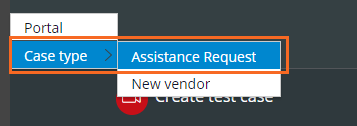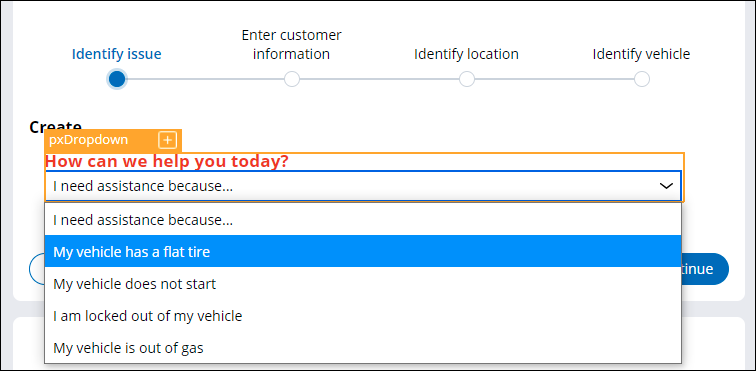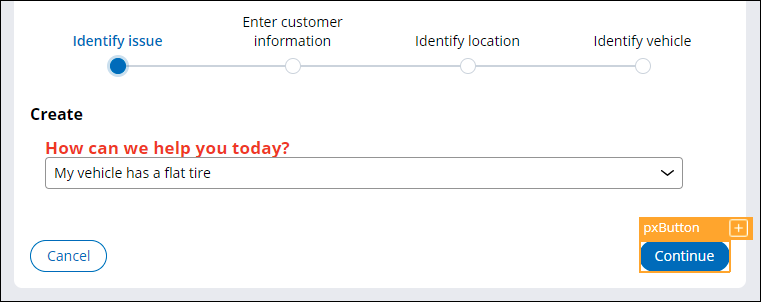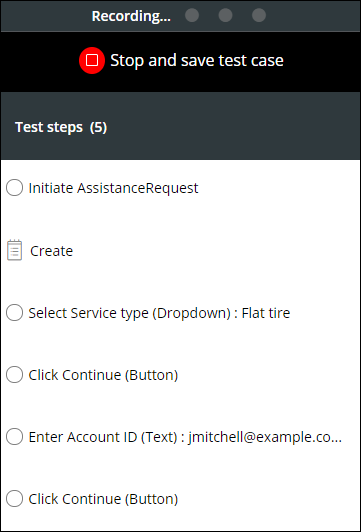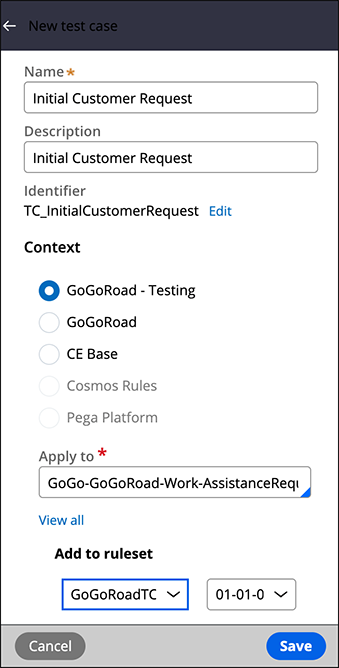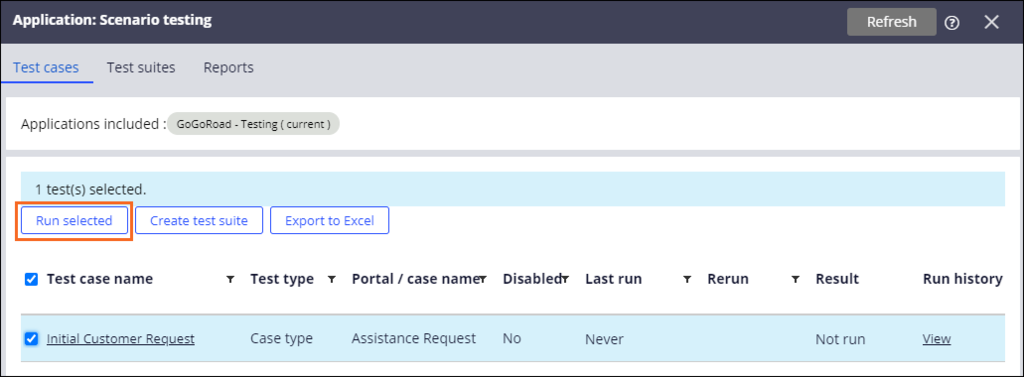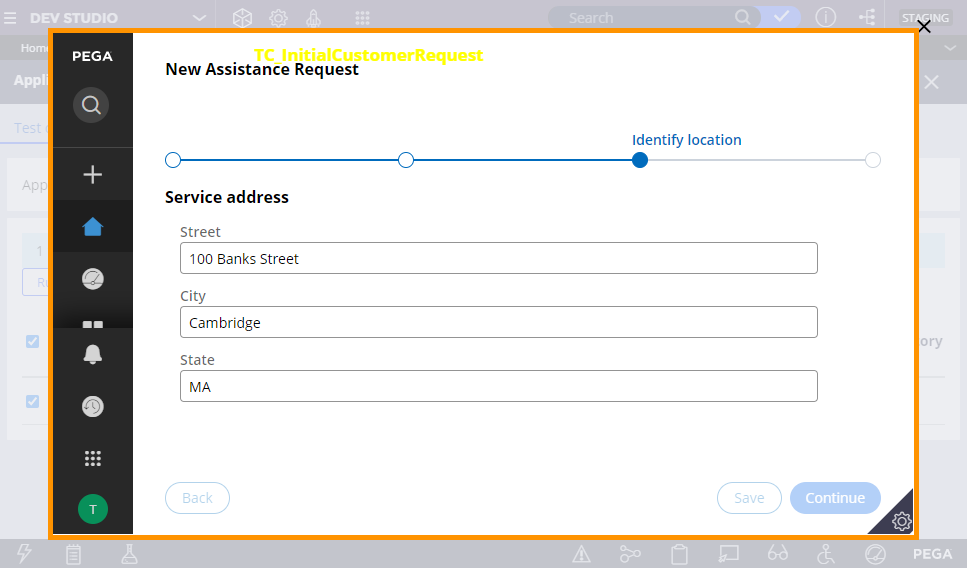Neuen Szenariotest-Case erstellen
Archived
1 Aufgabe
10 Min.
Szenario
GoGoRoad möchte einen Standard-Szenariotest erstellen, um Tests für den Case-Typ „Assistance-Request“ zu automatisieren. Erstellen Sie einen automatisierten Test für den Prozess „Submit request“, um sicherzustellen, dass die Benutzeroberfläche und der End-to-End-Prozessablauf korrekt funktionieren.
In der folgenden Tabelle finden Sie die Anmeldedaten, die Sie zur Durchführung der Challenge benötigen.
| Rolle | Benutzername | Passwort |
|---|---|---|
| Application Developer | tester@gogoroad | pega123! |
Hinweis: Ihre Übungsumgebung unterstützt möglicherweise den Abschluss mehrerer Challenges. Es kann daher vorkommen, dass die im Challenge-Walkthrough gezeigte Konfiguration nicht genau mit Ihrer Umgebung übereinstimmt.
Challenge-Schritte
Genaue Übungsschritte
1 Neuen Szenariotest-Case aufzeichnen
- Klicken Sie im Header von Dev Studio auf Launch Portal > User Portal, um ein neues Browser-Fenster oder einen Browser-Tab mit der Benutzeransicht der GoGoRoad-Anwendung zu öffnen.
- Klicken Sie unten rechts auf das Icon Runtime toolbar und dann auf das Icon Automation Recorder, um das Panel Scenario tests zu öffnen.
-
Klicken Sie im Panel Scenario tests auf , um mit der Aufzeichnung Ihrer Aktionen für einen Case-Typ zu beginnen.
-
Wählen Sie in der Ansicht „Create“ in der Drop-down-Liste How can we help you today? den Eintrag My vehicle has a flat tire aus.
Hinweis: Um alle Objekte, mit denen Sie interagieren, wird ein orangefarbener Rand angezeigt. Dies zeigt an, dass das Automation Recorder-Tool die Aktionen, die Sie in diesem Szenario unternehmen, aufzeichnet. Im Kontextpanel werden die von Ihnen ausgeführten Aktionen in der Reihenfolge, in der Sie diese ausführen, aufgezeichnet. -
Klicken Sie auf Continue, um zum Formular „Enter customer information“ zu gelangen.
- Wählen Sie im Formular „Enter customer information“ in der Drop-down-Liste Account ID den Eintrag [email protected] aus.
-
Klicken Sie auf .
- Füllen Sie alle Felder in den Formularen „Identify location“ und „Identify vehicle“ aus.
- Klicken Sie im Panel Scenario tests auf , um die Aufzeichnung Ihrer Aktionen zu stoppen.
- Geben Sie im Panel New test case die folgenden Informationen ein oder überprüfen Sie diese:
Field or drop-down Wert Name Initial Customer Request Beschreibung Initial Customer Request Apply to GoGo-GoGoRoad-Work-AssistanceRequest Zum Ruleset hinzufügen GoGoRoadTC:01-01-01 -
Klicken Sie auf , um den neuen Szenariotest-Case zu speichern.
- Klicken Sie unten links auf das Icon Operator > Log off, um sich vom Benutzerportal abzumelden und zu Dev Studio zurückzukehren.
Arbeit überprüfen
- Klicken Sie in der Dev Studio-Kopfzeile auf Configure > Application > Quality > Automated testing > Scenario testing > Test cases, um die Liste der Test-Cases für die Anwendung anzuzeigen.
- Wählen Sie in der Ansicht „Scenario testing“ die Checkbox „Initial Customer Request“ aus.
- Klicken Sie auf , um den Test auszuführen.
Hinweis: Es wird ein Dialogfeld mit einer Vorschau der Szenariotest-Verlaufsaktionen wie aufgezeichnet angezeigt. Wenn der Test abgeschlossen ist, wird das Dialogfeld automatisch geschlossen.
- Bestätigen Sie in der Spalte Result, dass das Ergebnis Passed lautet. Dies bedeutet, dass der Test-Case erfolgreich war.